Una herramienta que utilizamos muy a menudo es nuestro ordenador. Nuestros ordenadores son esenciales para nuestro día a día sobre todo si estamos en algún trabajo en el que sea necesario. Hay muchísimos ordenadores en el mercado y muchísimos software. Siempre que nos planteamos comprar un ordenador tenemos que elegir entre uno u otro. Hay dos en tren que elegir qué son los más conocidos que son Windows y Mac. Nosotros en el día de hoy te vamos a explicar cómo instalar Windows 8 en tu ordenador. No es difícil y si sigues paso a paso lo que te vamos a decir lo vas a hacer de una manera muy sencilla. Esperamos que te sirva y sigue leyendo para saber más.

Windows 8
Cómo instalar Windows 8
Para poder tenerlo es necesario tenerlo y para ello necesitarás algún tipo de aparato que contenga el Windows 8. Ya puede ser un DVD, un USB…
Una vez tengas tu Windows 8 en cualquiera de los aparatos que te hemos dicho u otros puedes comenzar la instalación.
Paso a paso
- Al tener este aparato dentro de tu ordenador te saldrá una pantalla del software y un botón que pondrá instalar ahora. Es muy sencillo pues solo la tienes que apretar al botón para que se instale. No solo esto sino que hay más pasos que ahora te vamos a explicar.
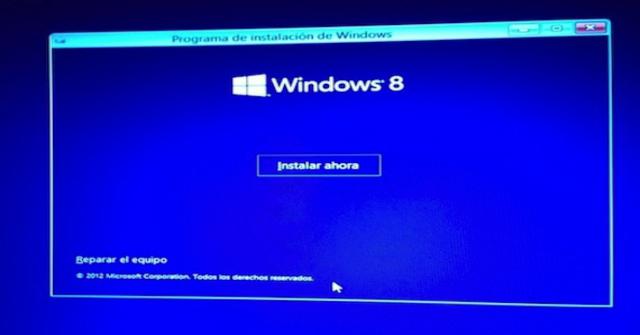
- Después de esto deberás elegir qué versión. La que es recomendada es windows 8 Pro pero si te pones la básica tampoco pasará nada. Después no debes de confundir Windows 8 x64 y Windows 8 x86. Ten muy en cuenta esto porque según sea tu PC así deberás instalar uno u otro.
- Después de estos deberás aceptar los términos y continuar.
- Hay dos tipos de instalaciones que es la actualización y la personalizada. La actualización es algo así como migrar tu Windows de una versión anterior a la de Windows 8. La personalizada es una instalación desde cero. Esto queda en tu mano en cuál quieras elegir.
- Ahora te saldrá en qué disco quieres instalar Windows 8.

Pasos para instalar Windows 8
- Después de esto te saldrá la configuración. Te preguntará si quieres la configuración rápida o personalizada.
- Una vez realizado esto o elegido solamente tendrás que poner tu nombre de usuario y con esto habrás finalizado de instalar Windows 8.
Como ves aunque parezca un poco complicado si sigues paso a paso podrás hacerlo de una manera muy sencilla. Ahora para que puedas hacerlo de una manera más visual te vamos a dejar un vídeo de cómo instalar windows 8 en un PC. Verás que al ver el vídeo te resultará más sencillo y lo lograrás de una manera más rápida:

